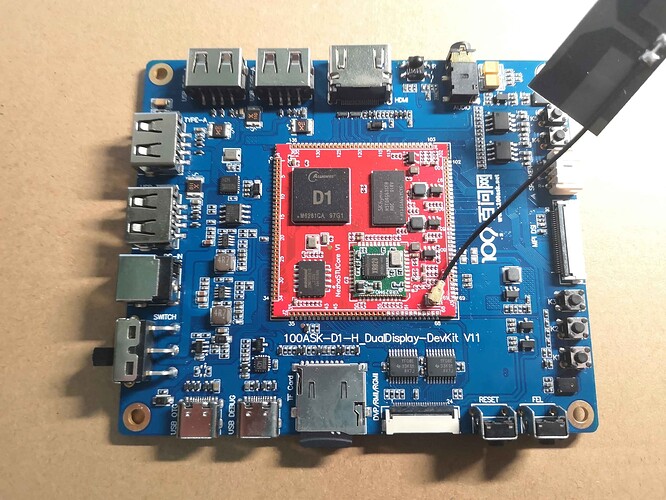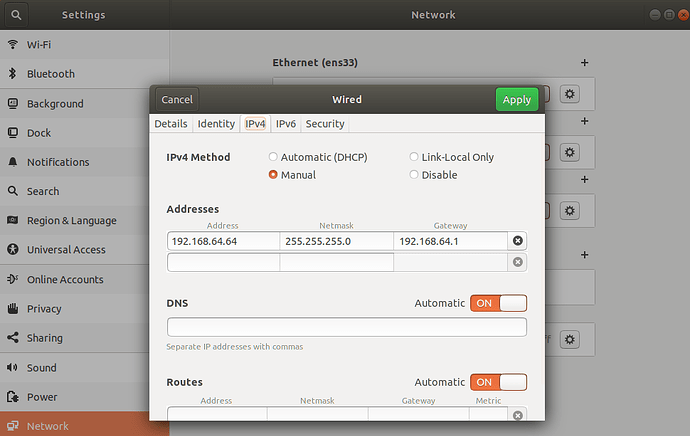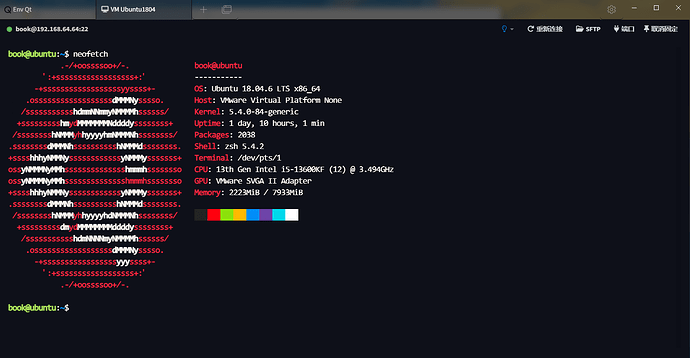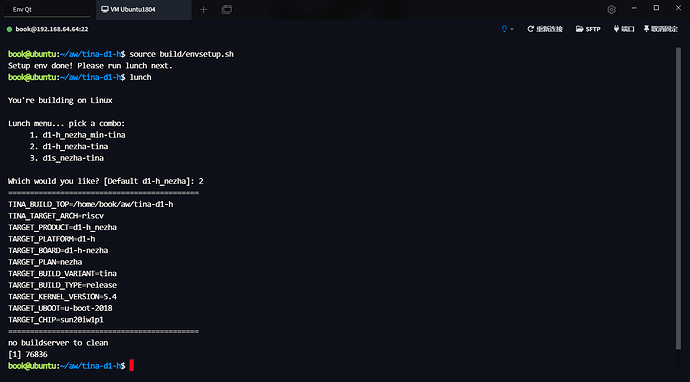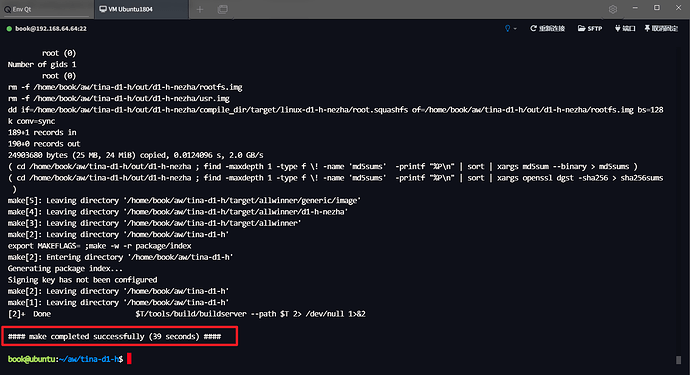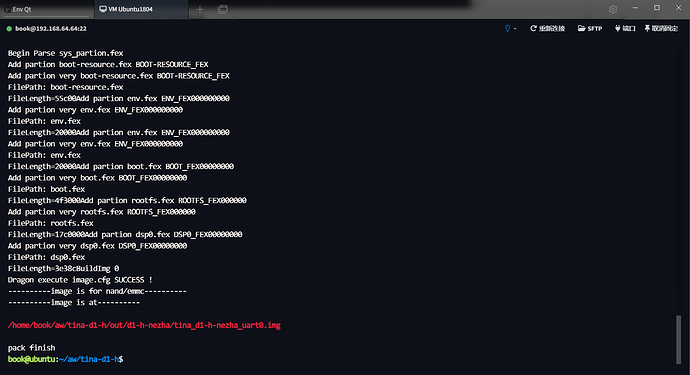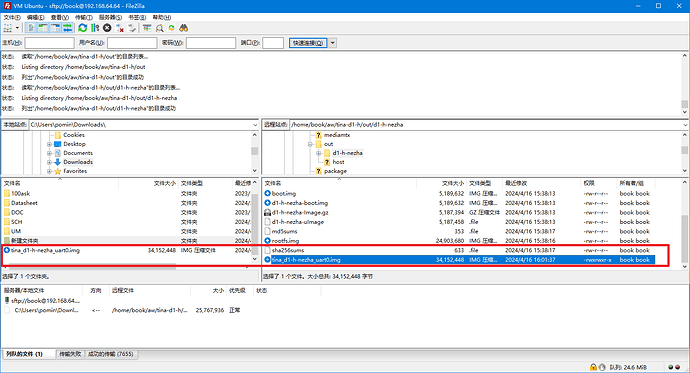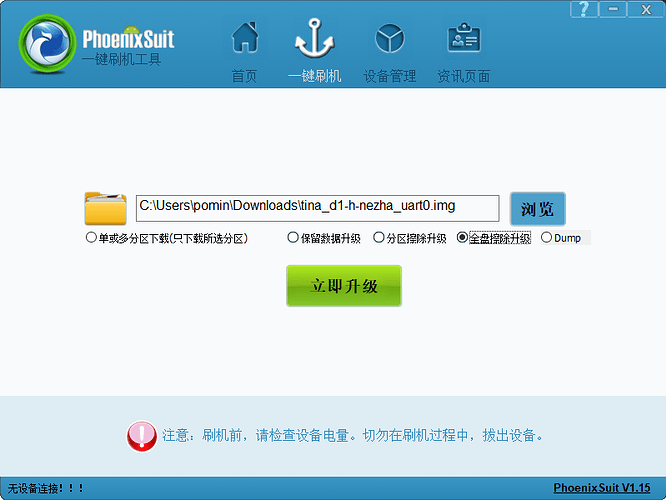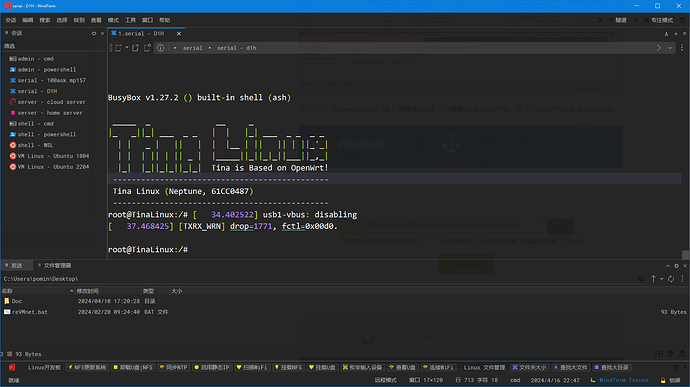博客链接:
pomin.top
开箱
有幸参与的百问的D1-H双屏开发板的测评活动,经过了几天的等待终于收到了开发板,包装很精致,D1-H的主板,接口丰富,支持4K的HDMI输出,同时板载了mipi的接口,很适合作大屏幕的应用
还有许多的配件
环境搭建
先前条件
预先安装好 Ubuntu18.04 版本的虚拟机,对于 VMware 的安装就不做详细介绍了,可以查看这篇教程 https://zhuanlan.zhihu.com/p/38797088
SSH 远程登录
Ubuntu 18.04 好像默认是没有开启 SSH 远程登陆的,把 ssh 安装上去。
sudo apt install openssh-server
sudo service ssh start
然后在Windows中打开一个自己常用的 ssh 终端工具,我这里用的 Tabby,当然 MobaXterm 也是一样的。
然后把 Ubuntu 中的 IP 地址设置成静态的,我这里设置成了 192.168.64.64
然后用 Windows中的终端工具去 ssh 远程连接到 Ubuntu
所需软件包
然后安装一些需要用到的软件包,执行如下命令
sudo apt-get install -y sed make binutils build-essential gcc g++ bash patch gzip bzip2 perl tar cpio unzip rsync file bc wget python cvs git mercurial rsync subversion android-tools-mkbootimg vim libssl-dev android-tools-fastboot
SDK 环境
解压源码包
将 SDK 的源码压缩包放在 ~ 目录或者新建一个文件夹放进去,这里放在了 ~/aw 这个目录中,然后执行如下命令来解压所有的 SDK 源码压缩包
cat tina-d1-h.tar.bz2.* | tar -jxv
源码包的目录结构如下,tina Linux 是 Owrt 修改过来的,目录结构也是十分相似
常用文件
这里列出经常修改的文件,设备树文件和分区表文件
- DTS 文件
- ./device/config/chips/d1-h/configs/nezha/uboot-board.dts
- ./device/config/chips/d1-h/configs/nezha/linux-5.4/board.dts
- 分区文件
- ./target/allwinner/d1-h-nezha/swupdate/sys_partition_ab.fex
编译
必须使用 bash,不能使用 zsh 等工具
然后初始化编译环境
source build/envsetup.sh
然后根据提示运行 lunch 命令,会提示需要选择目标板,这里选择 d1-h_nezha-tina 这个选项,选择好后会提示目标板的编译选项
然后就可以开始编译了,运行 make -j16,也可以指定别的数字,因为我这里是给了虚拟机 16个 cpu 核心所以是 -j16
make -j16
编译一段时间后看到 make completed successfully,编译成功了
打包镜像
打包镜像也十分的简单,直接执行 pack 命令即可
烧录镜像
把编译好的镜像,默认存放位置: out/d1-h-nezha/tina_d1-h-nezha_uart0.img 用 filezilla 工具传输到 Windows 中
然后打开 PhoenixSuit 填入镜像的路径,不需要点击立即升级,插入开发板的时候会自动烧录。
然后打开串口的终端,点击一下回车键,就可以看到 tina linux 的大 logo 了